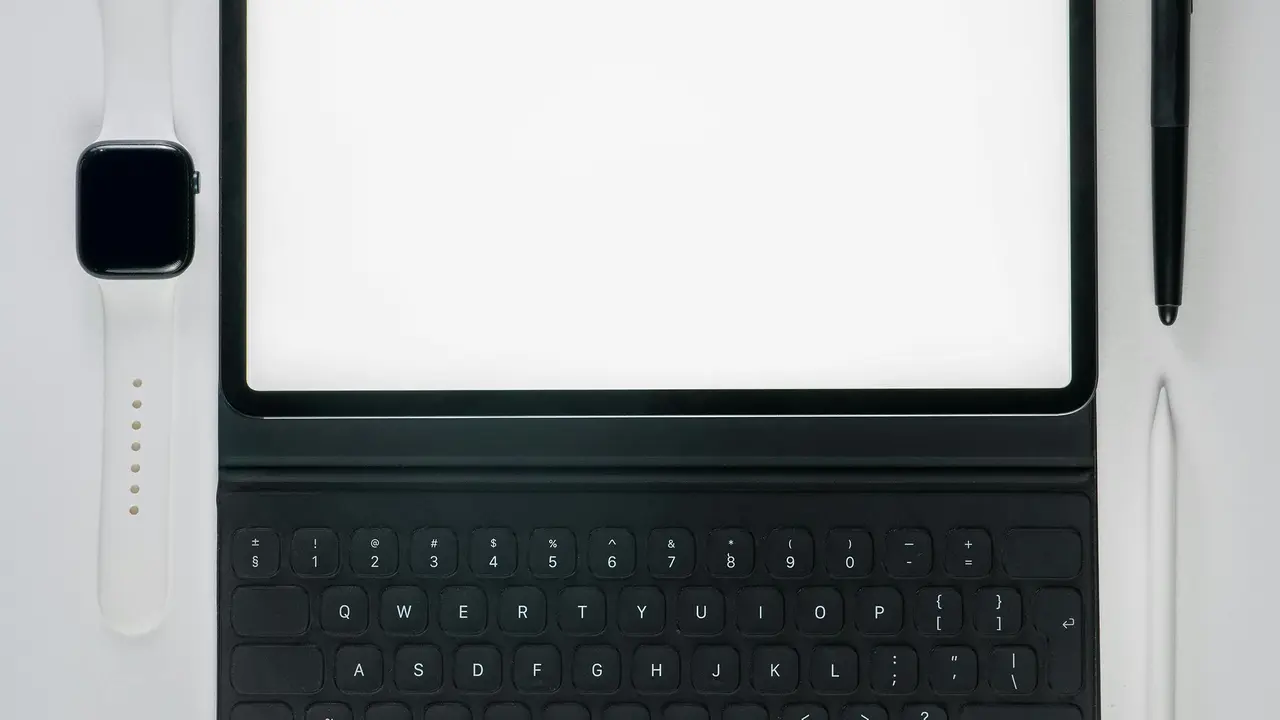Se hai un dispositivo Android Asus e sei stanco dei suoni disturbanti della tastiera, questa guida è per te. Scopriremo insieme come silenziare tastiera Android Asus in modo semplice e veloce, senza perdere tempo in procedure complicate. Continua a leggere per apprendere tutti i passaggi necessari e tornare a digitare in un ambiente più tranquillo!
Passi per Silenziare la Tastiera Android Asus
Accedi alle Impostazioni del Dispositivo
Per iniziare, è fondamentale accedere alle impostazioni del tuo dispositivo. Questo è il primo passo verso la personalizzazione della tua esperienza di utilizzo. Ecco come fare:
- Vai all’app delle Impostazioni sul tuo dispositivo Android Asus.
- Scorri verso il basso e cerca la sezione “Lingua e immissione”.
Modifica le Impostazioni della Tastiera
Una volta che sei nella sezione “Lingua e immissione”, dovrai trovare le impostazioni specifiche per la tua tastiera. Segui questi semplici passaggi:
- Seleziona “Tastiera virtuale” o “Tastiera Asus”, a seconda della configurazione del tuo dispositivo.
- Cerca l’opzione “Impostazioni avanzate” o “Preferenze”.
Silenziare i Suoni della Tastiera
Disattiva il Feedback Sonoro
Una delle opzioni che troverai è quella di disattivare il feedback sonoro. Questa azione è fondamentale se vuoi silenziare la tastiera. Procedi come segue:
- Cerca l’opzione “Suono” o “Feedback sonoro” all’interno delle impostazioni della tastiera.
- Disattiva l’opzione per eliminare i suoni ad ogni pressione dei tasti.
Controlla Altre Impostazioni di Notifica
Oltre al feedback sonoro della tastiera, ci sono altre impostazioni di notifica da controllare, per garantire un’esperienza più silenziosa:
- Disattiva le notifiche sonore relative all’invio dei messaggi o alla digitazione in app specifiche.
- Controlla l’opzione di vibrazione se desideri ridurre ulteriormente le distrazioni.
Offerte Amazon imperdibili: le migliori Tastiere Android del momento
Alternative per Silenziare la Tastiera Android Asus
Utilizzo di Tastiere Alternative
Se non sei soddisfatto delle opzioni fornite da Asus, considera di scaricare una tastiera alternativa dal Google Play Store. Alcune delle tastiere più popolari includono:
- Gboard
- SwiftKey
- Hacker’s Keyboard
Queste tastiere offrono settaggi avanzati per la gestione del suono, permettendo di personalizzare l’esperienza di scrittura secondo le tue esigenze.
Impostazioni di Accesso all’Assistente Google
Per alcuni utenti, l’Assistente Google può attivarsi involontariamente mentre si utilizza la tastiera. Puoi silenziare anche questi suoni modificando le impostazioni di attivazione:
- Accedi alle impostazioni dell’Assistente Google dalla tua app.
- Cerca le opzioni di attivazione e modifica il modo in cui l’Assistente può essere attivato.
Se hai ancora problemi, prova questi suggerimenti
Riavvia il Dispositivo
Se dopo aver effettuato le modifiche la tastiera continua a emettere suoni, prova a riavviare il dispositivo. Talvolta, un riavvio aiuta a rendere effettive le modifiche apportate.
Ripristina le Impostazioni di App
Se i problemi persistono, un’altra opzione è quella di ripristinare le impostazioni della tastiera. Ecco i passaggi:
- Vai su “Impostazioni” > “App”.
- Trova “Tastiera Asus” e selezionala.
- Seleziona “Ripristina impostazioni”.
Conclusione
In questa guida abbiamo esplorato diversi modi per scoprire come silenziare tastiera Android Asus, dalla modifica delle impostazioni di feedback sonoro all’utilizzo di tastiere alternative. Ora che conosci tutte queste informazioni, puoi rendere la tua esperienza di utilizzo più silenziosa e confortevole. Non dimenticare di condividere questo articolo con chiunque possa averne bisogno e di esplorare altri nostri articoli per scoprire ulteriori suggerimenti per ottimizzare il tuo dispositivo!
Articoli recenti su Tastiera Android
- Scopri come zummare con munu tastiera Android in 5 semplici passi!
- Scopri Come Cambiare Tastiera su Android Moto X4 in Pochi Passi!
- Quale la tastiera per scrivere migliore su Android? Scoprilo ora!
- Come aggiungere foto su tastiera Android: guida facile e veloce!
- Come Togliere la Tastiera Piccola su Tablet Android in Pochi Passi
Link utili per Tastiera Android
- Le migliori tastiere Android del 2025 – AndroidWorld
- Le 10 migliori tastiere per Android – Libero Tecnologia
- Gboard: tutto sulla tastiera Google per Android – Google Support
- Come cambiare tastiera su Android – Aranzulla.it
- Le migliori app tastiera Android – Androidiani